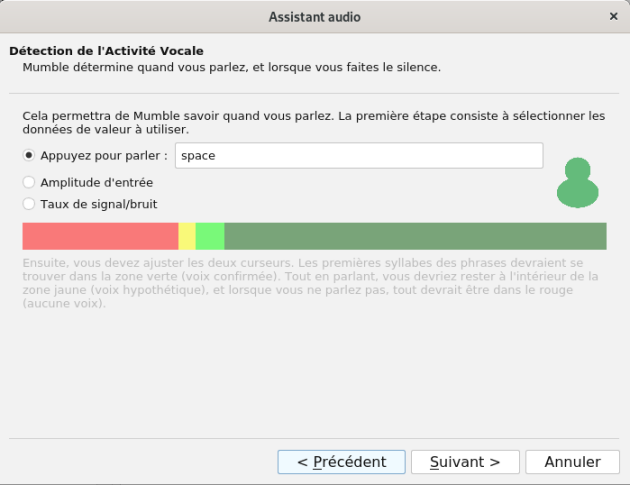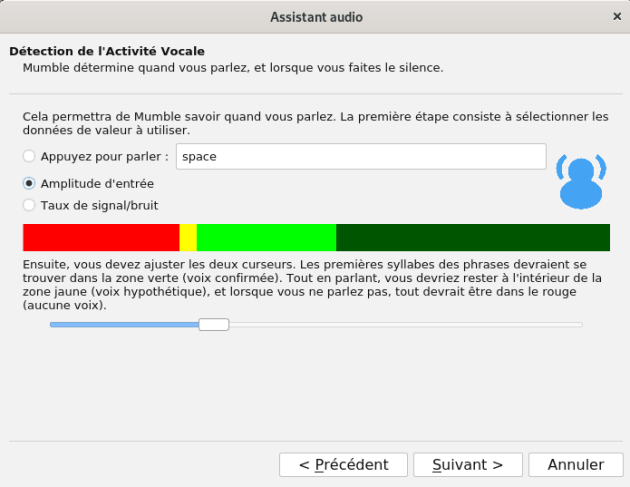Configuration audio
La bon usage de Mumble demande une bonne configuration audio, pour cela il y a trois modes :
Mode
Appuyer-pour-parler(conseillé)Mode
Activité vocale(déconseillé en général)Mode
Continu, votre micro est toujours ouvert (déconseillé en général)
AttentionParler et laisser parler, sans écho⚓
Dans le doute privilégiez le mode
Appuyer-pour-parlerSi vous êtes seul à parler (conférence), utiliser le mode
Continu(cela évitera de garder le doigt sur la touche d'activation de la parole)Si vous êtes peu nombreux, pour une conversation informelle le mode
Activité vocalepeut convenir
AttentionUtiliser un casque⚓
Il est fortement conseillé d'utiliser un casque (un micro-casque est encore plus adapté).
ConseilUtiliser la fonction "Appuyer-pour-parler"⚓
Le choix de la touche à maintenir appuyée se fait à l'étape Détection de l'Activité Vocale de l'assistant audio.
Allez dans
Configurer > Assistant AudioCliquez sur
Suivant >jusqu'à l'étape deDétection de l'Activité Vocale.Dans cette fenêtre, sélectionnez l'option
Appuyez pour parlerCliquez sur
Appuyer sur un raccourci clavieret appuyez sur la touche de votre choix (une touche de votre clavier que vous n'utilisez pas pour écrire, par exemple la touchePause).
ComplémentUtiliser la fonction Appuyer-pour-parler (via les paramètres)⚓
Configurer > ParamètresOnglet
Entrée AudioTransmission :
Appuyer-pour-parlerOnglet
RaccourcisAjouter
Utiliser la fonction "Activité vocale"⚓
Cet assistant permet de configurer Mumble en fonction des outils audio que vous utilisez, il permet notamment à Mumble de savoir quand activer ou désactiver votre canal vocal (ceci afin que chaque petit bruit ne soit pas transmis à tous).
Menu Configurer > Assistant audio
Attention
Si vous choisissez l'activation automatique du micro, et que les autres membres du salon ne vous entendent pas, il est probable que le seuil de détection de l'activité vocale soit trop élevé. La solution consiste donc à abaisser le seuil de détection, pour que Mumble active votre micro lorsque vous parlez normalement.
Le seuil de détection se configure à l'étape Détection de l'Activité Vocale de l'assistant audio.
Menu
Configurer > Assistant audioCliquez sur
Suivant >jusqu'à l'étape deDétection de l'Activité Vocale.Dans cette fenêtre, l'option
Amplitude d'entréeest normalement cochée.Parlez, et faites glisser le curseur vers la gauche : le signal doit atteindre la zone verte lorsque vous parlez normalement. Vérifiez que le signal reste bien dans la zone rouge lorsque vous ne parlez pas ; sinon, réajustez le curseur vers la droite pour que votre micro ne s'active pas lorsque vous êtes silencieux⋅se.